Ako otvoriť porty na zyxel keenetic omni. Presmerovanie portov na routeri ZyXEL Keenetic pre video dohľad.
Presmerovanie portov (alebo inak povedané - presmerovanie portov, virtuálny server) je potrebné na to, aby ste mali prístup k svojej domácej IP kamere alebo akémukoľvek inému zariadeniu, ktoré má webové rozhranie (alebo iné rozhranie) na prácu s ňou zvonku.
V nastaveniach routera ZyXEL Keenetic sa port forwarding nazýva „Network Address Translation (NAT)“.
Okrem presmerovania portov je router ZyXEL Keenetic schopný vykonávať funkcie 4-portového prepínača, distribúciu internetu cez Wi-Fi, pripojenie diskové mechaniky k portu USB a mnohým ďalším užitočným funkciám. Teraz sa však pozrime na nastavenie funkcie presmerovania portov.
Konfigurácia presmerovania portov – preklad sieťových adries (NAT)
Prejdime teda k nastaveniu. Pred nastavením sa dôrazne odporúča reštartovať smerovač, aby sa eliminoval vplyv možných nahromadených chýb (aj keď tento postup nie je povinný)!
Ak chcete nakonfigurovať, musíte prejsť na hlavnú stránku smerovača. Ďalej prejdite do časti „Zabezpečenie“, kde vyberte „Preklad sieťových adries (NAT)“.
![]() Konfiguračná stránka ZyXEL Keenetic port forwarding (kliknutím na obrázok ho zväčšíte)
Konfiguračná stránka ZyXEL Keenetic port forwarding (kliknutím na obrázok ho zväčšíte)
Potom pridáme pravidlo prekladu adries.
Aby sme pridali pravidlo, predstavme si, že máme k routeru pripojenú IP kameru. Nech je jej IP adresa 192.168.1.50 a ona miestny prístav bude 80 (štandardne je port IP kamier vo väčšine prípadov 80, aj keď existujú výnimky).
Vidíme teda okno „Konfigurácia pravidla prekladu adries“. Jeho polia musia byť vyplnené nasledovne.
- Rozhranie– Širokopásmové pripojenie (ISP).
- Polia "Pakety na adresu" a "maska"- nechať prázdne.
- Protokol– TCP.
- TCP/UDP porty- jeden port.
- V poli nižšie- uveďte externý port, na ktorý budeme pristupovať z internetu. Pretože Naša IP kamera má IP adresu 192.168.1.50, najpohodlnejšie na zapamätanie je zobrať si napríklad port 10050. Port je potrebné zvoliť väčší ako 5000, aby nedochádzalo k prekrývaniu s portami používanými štandardnými službami a protokolmi.
- Presmerovanie na adresu- tu uvádzame lokálna IP adresa fotoaparáty, t.j. 192.168.1.50.
- Nové číslo prístav destinácie– lokálny port IP kamery. Štandardne je to port 80.
Potom reštartujte router (voliteľné) a skontrolujte nakonfigurované presmerovanie portov do IP kamery z internetu cez prehliadač. Ak to chcete urobiť, zadajte do prehliadača http://:10050. Vaša IP kamera by sa mala zobraziť v prehliadači.
Pohodlné je aj overenie dostupnosti portu, ktorý ste presmerovali na routeri pre IP kameru pomocou našej online služby „Kontrola presmerovania portov“. V tomto teste musíte zadať port, ktorý ste určili ako externý port.
Podľa používateľov smerovače ZyXEL fungujú veľmi dobre, zvládajú záťaž, sú multifunkčné a veľmi flexibilné v konfigurácii. Pozrime sa ako príklad na presmerovanie portov pomocou modelu Keenetic Lite II.
Ak chcete získať prístup k správcovskému panelu smerovača, kliknite na odkaz Predvolené prihlasovacie údaje: prihlásenie admin a heslo admin.
Prvý krok.
Takže idete domovskej stránke smerovač, vyberte červenú ikonu štítu „Zabezpečenie“ v spodnej časti. Potom sa zobrazí nasledujúca stránka:
Kliknite na tlačidlo Pridať pravidlo a prejdite na ďalší krok.
Druhý krok.
Na rozdiel od iných smerovačov je potrebné do ZyXEL pridať dve položky: pre TCP a UDP porty môžu byť číselné hodnoty portov rovnaké. IP adresu (Redirect to address) je možné zobraziť v stave pripojenia LAN, adresu pridelenú routerom. Na obrázkoch nižšie je uvedený príklad. Pridajte port TCP.
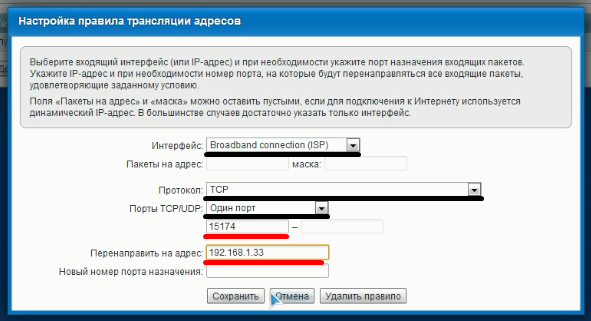 Vysvetlenia: hodnoty podčiarknuté čiernou farbou sa musia zhodovať, zatiaľ čo hodnoty červenou farbou určuje používateľ. Uložte záznam a pridajte nový vstup pre UDP port.
Vysvetlenia: hodnoty podčiarknuté čiernou farbou sa musia zhodovať, zatiaľ čo hodnoty červenou farbou určuje používateľ. Uložte záznam a pridajte nový vstup pre UDP port.
 Aj tu sa hodnoty podčiarknuté čiernou farbou musia zhodovať, kým hodnoty červenou farbou špecifikuje používateľ. Záznam uložíme.
Aj tu sa hodnoty podčiarknuté čiernou farbou musia zhodovať, kým hodnoty červenou farbou špecifikuje používateľ. Záznam uložíme.
Nakoniec to bude vyzerať takto.
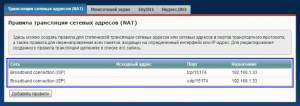
Tretí krok.
Konfigurácia FlylinkDC++ na prácu cez smerovač. Hodnoty portov TCP a UDP sa musia zhodovať s hodnotami uvedenými v nastaveniach smerovača.

Vysvetlenie: Zvýraznené prvky sú potrebné na konfiguráciu. Do poľa Externá WAN / IP sa odporúča zadať lokálnu IP adresu vydanú poskytovateľom.
Tým sú potrebné nastavenia dokončené.
Niekedy je potrebné presmerovať porty pre správna prevádzka niektoré funkcie zariadenia, napríklad e-mailové upozornenia z IP kamery. V tomto článku zvážime tento problém pomocou príkladu router Zyxel Keenetic 4G II.
Stojí za zmienku, že pre iné modely a výrobcov smerovačov sa názvy a typy nastavení môžu líšiť. Ak máte problémy s nastavením smerovača, použite pokyny dodané s vaším modelom.
1) Najprv musíte prejsť na webové rozhranie smerovača. Otvorte prehliadač a adresný riadok zadajte IP adresu smerovača, zvyčajne je predvolená adresa „192.168.1.1“
2) Ďalej prejdite na nastavenia zabezpečenia a prejdite na kartu „Firewall“. V prípade iných modelov smerovačov sa táto časť môže nazývať „Virtuálny server“, „DMZ“, „Presmerovanie portov“, „Správa virtuálneho servera“ atď.
![]()
3) V rozbaľovacej ponuke vyberte sieť, ktorú potrebujeme. V tomto prípade „Domáca sieť“ a kliknite na „Pridať pravidlo“
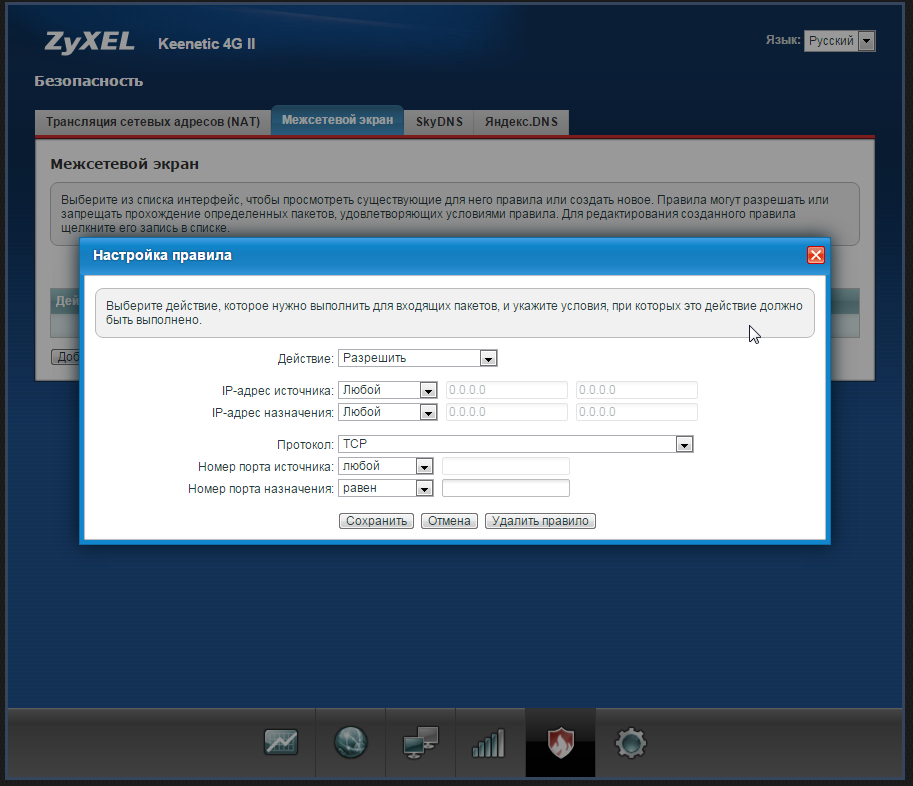
4) Vyplňte polia:
- Zdrojová IP adresa – ľubovoľná
- Cieľová IP adresa – akékoľvek alebo iba zariadenie, ktorému chcete poskytnúť prístup k portu.
- Protokol – TCP alebo UDP
- Číslo zdrojového portu – ľubovoľné
- Číslo cieľového portu – Číslo portu, ktoré potrebujeme
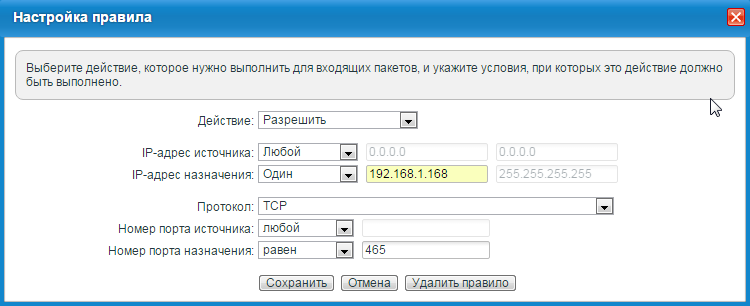
5) Uložte a všetko je pripravené, port je presmerovaný. Ak chcete súčasne otvoriť port TCP a UDP, stačí pridať ďalšie pravidlo pre protokol UDP.
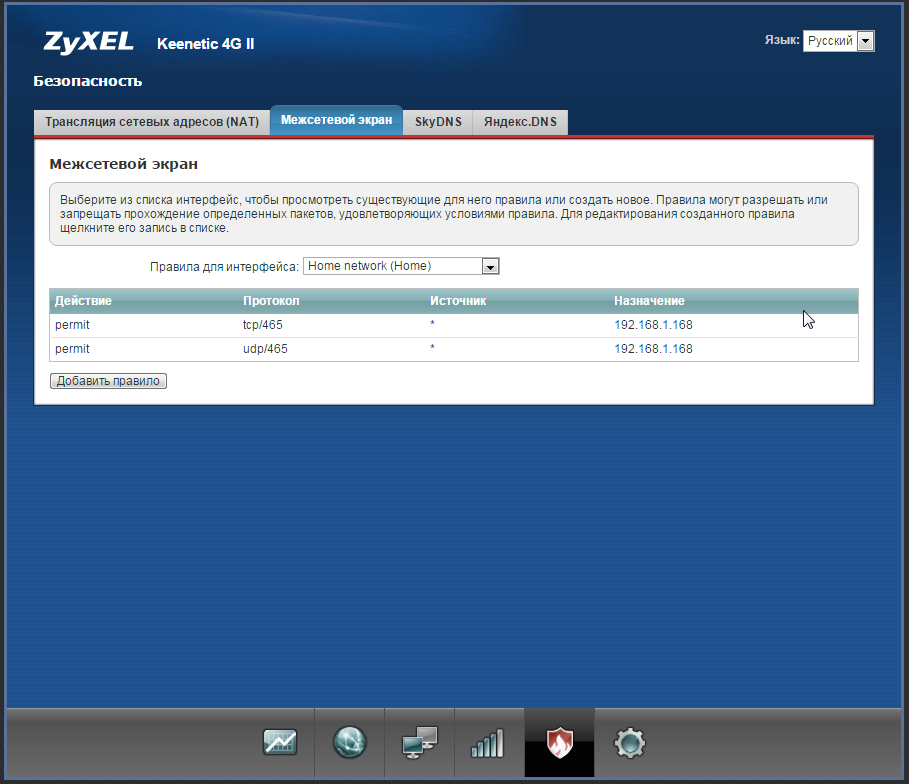
s pozdravom
Bezdrôtové riešenia Zodiac
Ako nakonfigurovať internetové centrum na odovzdávanie prichádzajúcich požiadaviek z internetu do lokálnej siete?
Internetové centrá série Keenetic štandardne zakazujú prichádzajúce pripojenia z internetu k počítačom alebo sieťovým zariadeniam v lokálnej/domácej sieti. Zariadenia domácej siete však môžu pomocou protokolu povoliť pripojenia, ktoré potrebujú UPnP. Spustenie programu na počítači, ktorý akceptuje prichádzajúce pripojenia, teda často spôsobí, že potrebné povoľovacie pravidlá sa automaticky vytvoria v Keenetic pomocou UPnP. Ak chcete získať prístup z internetu k sieťovému zariadeniu, musí byť na ňom povolené UPnP. Aby Keenetic akceptoval nastavenia cez UPnP, musíte sa len uistiť, že je komponent nainštalovaný Služba UPnP. Príklad nastavenia UPnP v internetových centrách série Keenetic s firmvérom NDMS V2 nájdete v článku:
Ak z nejakého dôvodu nemôžete použiť protokol UPnP, pre správnu činnosť budete musieť manuálne nakonfigurovať preklad sieťových IP adries (NAT), aby ste v internetovom centre otvorili prístup k portom, ktoré program používa, sieťové zariadenie alebo server.
Ak presne viete, ktorý protokol a číslo portu sa používa vo vašom programe alebo sieťovom zariadení, presmerovanie portov možno vykonať na základe príkladu uvedeného nižšie v tomto článku (zobrazené je presmerovanie portov tcp/21 pre domáci FTP server). Zoznam známych portov TCP a UDP, ktoré sa používajú v rôznych programoch, si môžete pozrieť na webovej stránke:
http://ru.wikipedia.org/wiki/List_of_TCP_and_UDP_ports
Ak neviete, ktorý protokol a číslo portu sa používa vo vašom programe alebo sieťovom zariadení, môžete presmerovať všetky porty do počítača alebo sieťového zariadenia (budete musieť vytvoriť pravidlo presmerovania portov v internetovom centre bez zadania čísla portu) . Príklad je uvedený v článku:
Ďalej sa pozrime na príklad nastavenia presmerovania portov v internetovom centre série Keenetic (s firmvérom NDMS V2). Predpokladajme, že potrebujete poskytnúť prístup na pripojenie z internetu k domácemu FTP serveru spustenému na sieťovom disku Zyxel NSA220.
Ak chcete pracovať so serverom FTP, musíte otvoriť konkrétny TCP/UDP-port, ktorý sa používa na prichádzajúce spojenia. Najprv musíte zistiť číslo portu, ktorý server používa. V našom príklade sa port TCP číslo 21 používa pre server FTP na sieťovom úložnom zariadení.
Prejdime k nastaveniu internetového centra série Keenetic. zariadení. Najprv musíte zaregistrovať zariadenie domácej siete (FTP server), na ktoré sa bude vykonávať presmerovanie portov. Pri registrácii sa vytvorí väzba medzi IP adresou a MAC adresou zariadenia. Je to potrebné, aby server FTP vo vašej domácej sieti vždy dostával konštantnú IP adresu. Ak ste už na tomto zariadení manuálne zadali trvalú IP adresu, môžete tento krok preskočiť.
Prejdite do ponuky domácej siete
na kartu Zariadenia a kliknite na položku požadované zariadenie.
Otvorí sa okno Registrácia zariadenia v sieti, v ktorom zaškrtnutím políčka Trvalá IP adresa a stlačte tlačidlo Registrovať.

Po registrácii bude zariadenie neustále dostávať rovnakú IP adresu zo smerovača.
Ďalej môžete prejsť priamo na nastavenie presmerovania portov.
Prejdite do ponuky Zabezpečenie > Preklad sieťových adries (NAT). Kliknite Pridajte pravidlo a vyplňte požadované polia.
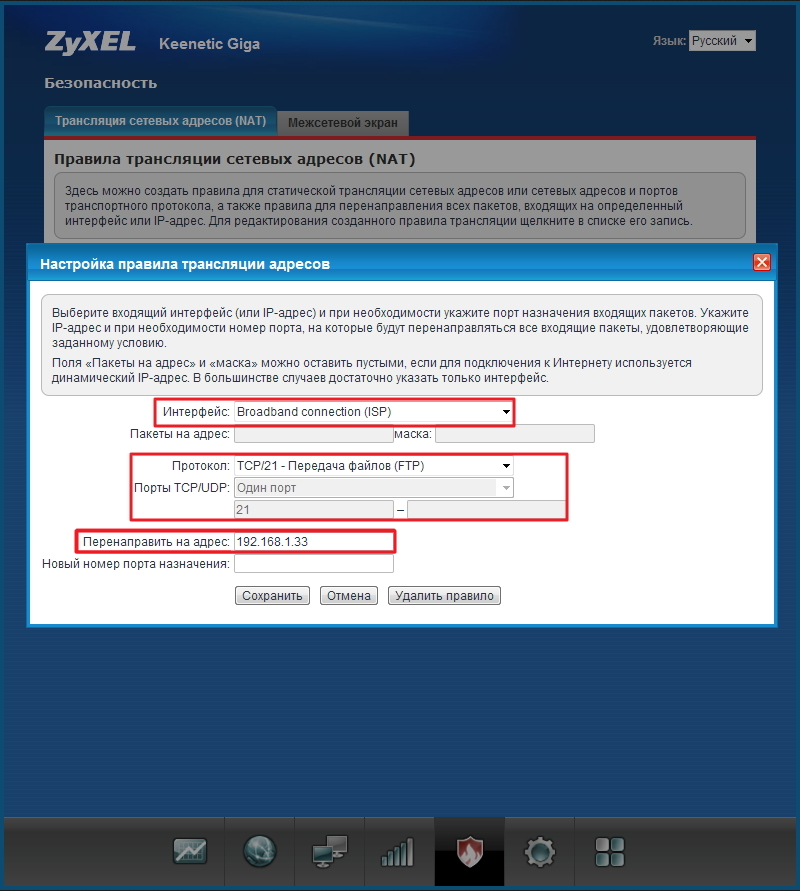
Vysvetlime si význam každého poľa.
Pozor! Hodnota poľa musí byť zadaná správne Rozhranie. V závislosti od toho, či váš ISP používa autentifikáciu (PPPoE, L2TP alebo PPTP), význam tohto poľa sa môže líšiť. Ak sa nepoužije autorizácia u poskytovateľa, mali by ste vždy vybrať rozhranie Širokopásmové pripojenie (ISP). Ak váš poskytovateľ používa na prístup k internetu PPPoE, mali by ste vybrať vhodné rozhranie PPPoE.
Ak je vám poskytnutý súčasný prístup k lokálnej sieti poskytovateľa a internetu (Link Duo), presmerovanie portu z lokálna sieť musíte si vybrať rozhranie Širokopásmové pripojenie (ISP) a na presmerovanie portov z internetu - tunelové rozhranie (PPPoE, PPTP alebo L2TP).
Balíky na adresu– toto pole je aktívne, keď nie je vybraté žiadne rozhranie. Môžete zadať externú IP adresu internetového centra, na ktoré sa budú odosielať pakety. Vo veľkej väčšine prípadov vám táto položka nebude užitočná.
V teréne Protokol môžete zadať protokol zo zoznamu predvolieb, ktorý sa použije pri presmerovaní portu (v našom príklade sa používa TCP/21 – Prenos FTP súbory ). Pri výbere v poli Protokol hodnoty TCP alebo UDP môžete na poliach TCP/UDP porty zadajte číslo portu alebo rozsah portov.
V teréne Presmerovanie na adresu uveďte IP adresu zariadenia v lokálnej sieti, na ktoré je port presmerovaný (v našom príklade je to 192.168.1.33).
Nové číslo cieľového portu– používa sa na „nahradenie portov“ (na mapovanie portov, napríklad z 2121 na 21). Umožňuje vysielať hovory na iný port. Zvyčajne sa nepoužíva.
Po vyplnení požadovaných polí kliknite na tlačidlo Uložiť.
Ak je to potrebné, podobnú konfiguráciu pravidla prekladu adries je možné vykonať cez CLI zariadenia pomocou príkazu:
Konfigurácia presmerovania portov je teda dokončená.
Pozor! Nie je potrebné konfigurovať bránu firewall na presmerovanie portov, pretože Pri použití pravidla prekladu adries internetové centrum nezávisle otvorí prístup k určenému portu.
Pre spoľahlivú a správnu činnosť FTP spojení musíte prejsť do internetového centra cez webový konfigurátor v menu Systém > Komponenty nainštalovať komponent firmvéru Brána aplikačnej vrstvy (ALG) pre FTP.
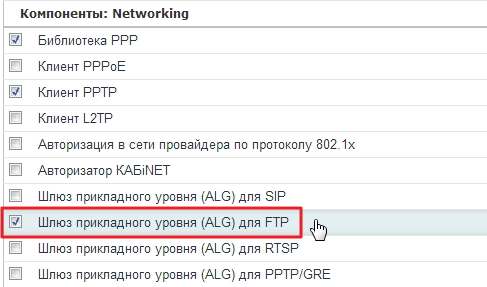
Podrobné informácie o inštalácii komponentov firmvéru NDMS V2 nájdete v článku:
Ak presmerovanie portov z nejakého dôvodu nefunguje, prečítajte si článok „Čo robiť, ak nefunguje presmerovanie portov?“ .
Náklady na inštaláciu video monitorovacích systémov spoločnosťou Astarta LLC zahŕňajú okrem iného aj konfiguráciu vzdialený video dohľad Autor: Internetové siete. Niekedy si však poskytovatelia dávajú načas a v čase podpisu osvedčenia o dokončení ešte používateľovi nebola pridelená statická IP adresa. Pre takéto situácie bola napísaná táto malá príručka o presmerovaní portov pre vzdialené video sledovanie. Tu sa pokúsim čo najpodrobnejšie ukázať proces nastavenia routera na príklade ZyXEL Keenetic Start a rekordér Super mini NVR NV1304 (to však platí pre akýkoľvek NVR rekordér série XVI).
Najprv musíme od poskytovateľa získať bielu statickú IP adresu.
Malé rozptýlenie: existujú sivé a biele IP adresy - šedá je statická iba vo vnútornej sieti poskytovateľa (Rostelecom často zhrešil vydávaním takýchto adries) a prístup k takejto adrese z vonkajšej siete je nemožný; biela adresa je v celej svojej kráse statická - na celom internete nie je žiadna iná taká IP adresa - to je to, čo potrebujeme.
Takže od poskytovateľa dostaneme bielu statickú IP adresu a pokračujeme v nastavovaní smerovača.
Na dokončenie tejto úlohy musíme preposlať porty 80, 5050, 5051, 5052 a 5053 registrátorovi, ktorý má adresu lokálnej siete 192.168.1.50.
Pozrime sa na ne podrobnejšie:
- 80 HTTP port. Vyžaduje sa na prístup k DVR cez prehliadač internet Explorer.
- 5050 Device Port - prenáša video stream.
Pri prístupe k DVR cez Internet Explorer ho zadáme na overovacej stránke spolu s užívateľským menom a heslom.
V prípade potreby je možné zmeniť v nastaveniach DVR; - 5051 Predvolený port: predvolený port. Vyhradené výrobcom;
- 5052 Predvolený port: predvolený port. Vyhradené výrobcom;
- 5053 mobilný port - potrebný na prenos videa do mobilné zariadenia: tablety, mobilné telefóny.
Podpora NVR série XVI mobilných klientov pre Android, iPhone, Windows mobile, Symbyan, BlackBerry. Jeho číslo zodpovedá číslu vzdialený port +3.
Automaticky sa zmení pri zmene vzdialeného portu.
Ideme na smerovač: do panela s adresou prehliadača (opera, firefox, tj - ľubovoľný prehliadač podľa vášho výberu) napíšte adresu smerovača v lokálnej sieti. Zvyčajne je to 192.168.1.1.
Ak ste ešte nezmenili predvolené heslo smerovača, smerovač nás vyzve, aby sme to urobili - ignorujúc ho a kliknite na tlačidlo Zrušiť.
Nastavenie presmerovania portov
Prejdite na kartu „Zabezpečenie/Preklad sieťovej adresy NAT“:
Tu vidíme prázdne pole a tlačidlo „pridať pravidlo“. Stlačíme a pred nami je okno znázornené na obr.2.
Vyberte rozhranie (máme širokopásmové pripojenie ISP)
vyberte protokol TCP
vyberte jeden port, číslo portu: 80, adresu: 192.168.1.1, číslo cieľového portu: 80 a uložte.
Rovnaké kroky zopakujeme pre porty 5050, 5051, 5052 a 5053.
V dôsledku toho by sme mali vidieť obrázok znázornený na obr. 7.
Nastavenie statiky
použiť nastavenia vydané poskytovateľom (obr. 8)
a skontrolujte, či sú nastavenia poskytovateľa správne (obr. 9)
poraďte sa so vzdialený počítač otvorenie v internetový prehliadač Stránka prieskumníka s našou IP adresou - ak vás IE požiada o inštaláciu doplnku, gratulujeme, všetko funguje.
To je všetko. Ak niečomu nerozumiete, napíšte cez formulár. spätná väzba s označením "Port forwarding ZyXEL Keenetic Start", rád odpoviem.









